第一步:先下载“DiskGenius”软件
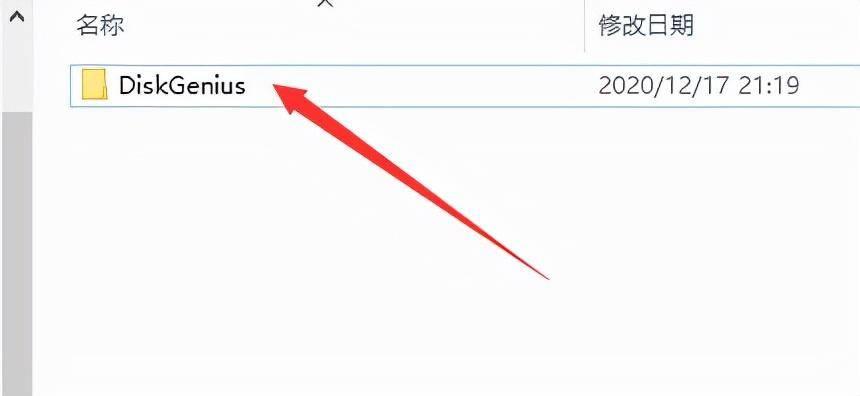
文章插图
第二步:打开“DiskGenius”软件
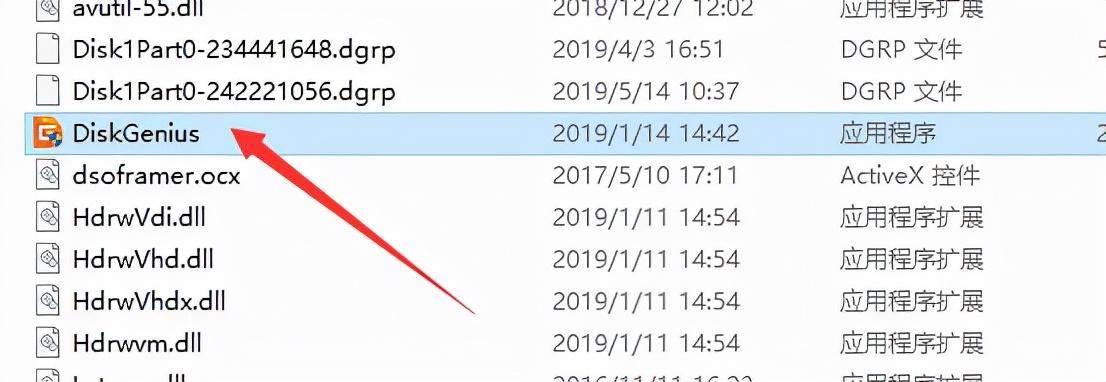
文章插图
第三步:选择新买回来的硬盘
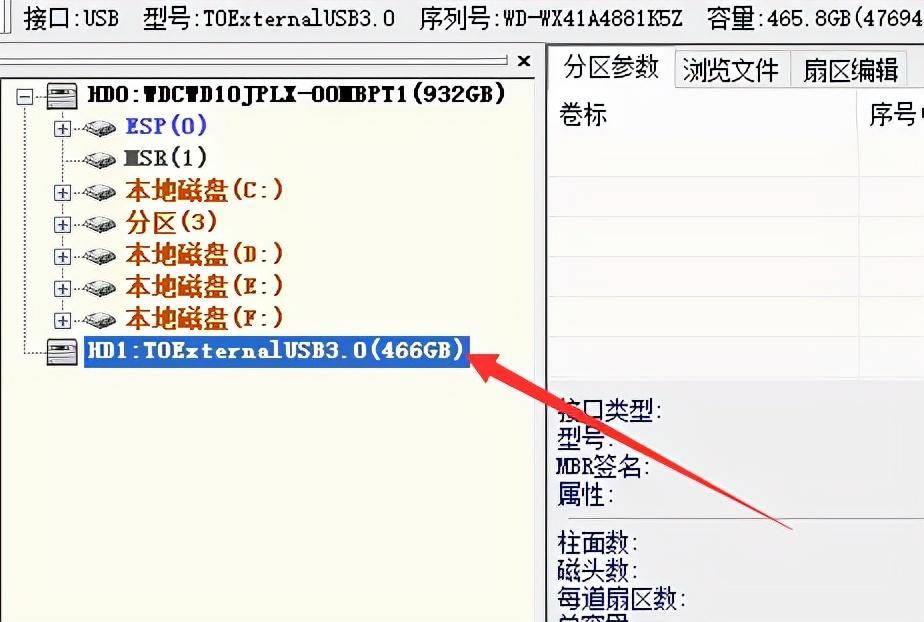
文章插图
第四步:在任务栏找到硬盘选项
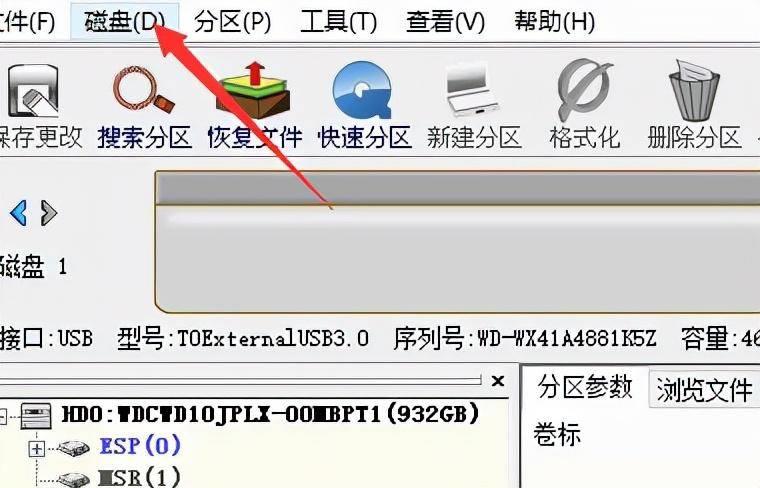
文章插图
第五步:选择快速分区
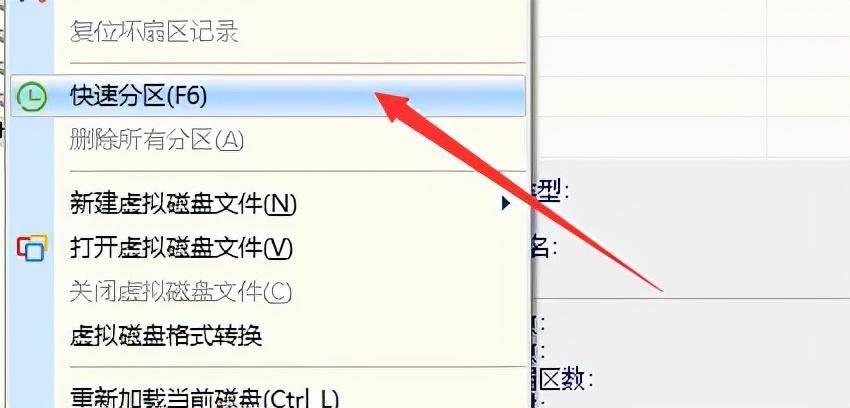
文章插图
第六步:选择自己喜欢分多少个盘符
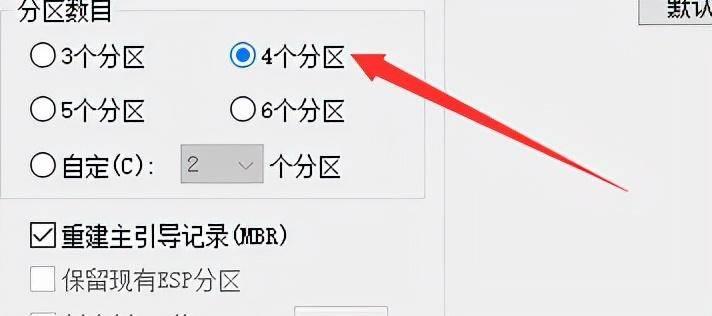
文章插图
第七步:把C盘容量调大些,因为要装系统和临时文件 , 卷标可以清空或者保留
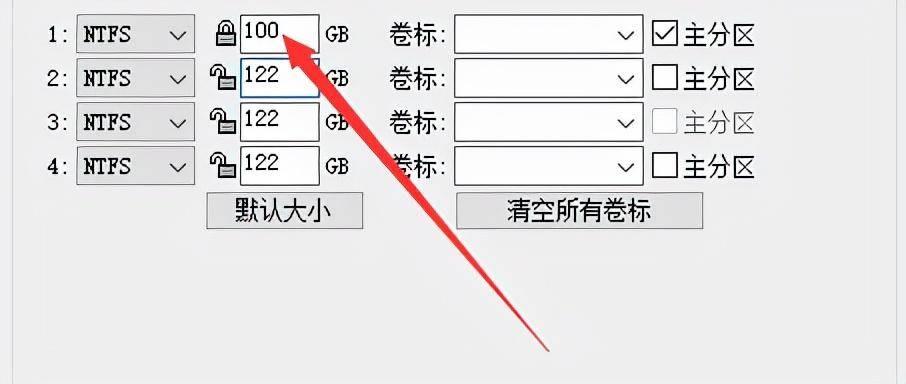
文章插图
第八步:对齐分区到此扇区数的整数倍打上勾

文章插图
第九步:按确定

文章插图
第十步:完成
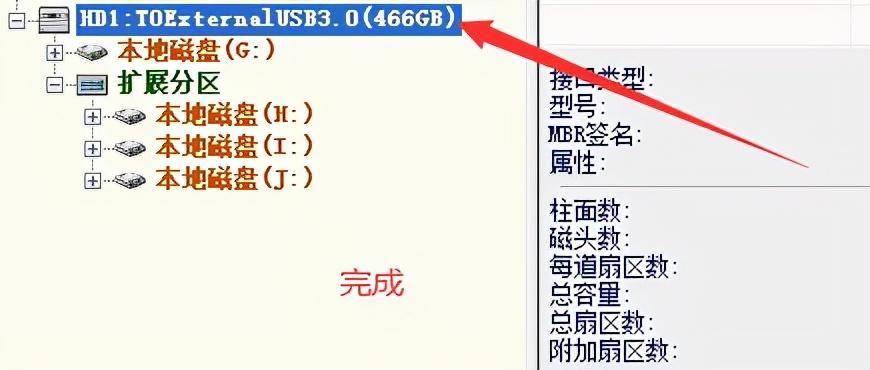
文章插图
注意:如果是旧硬盘想重新分区,先将重要文件保存
注意:如果是旧硬盘想重新分区,先将重要文件保存
注意:如果是旧硬盘想重新分区,先将重要文件保存
注意:如果是旧硬盘想重新分区,先将重要文件保存
注意:如果是旧硬盘想重新分区,先将重要文件保存
注意:如果是旧硬盘想重新分区,先将重要文件保存
【新硬盘如何格式化c盘 电脑格式化恢复出厂设置】原创声明:本创作是本人在今日头条的原创内容,如需转载请注明来源和原作者 。
- linux查看剩余内存大小 linux查看硬盘总容量命令
- 机械硬盘读取速度是多少 电脑机械硬盘的的参数
- 卓越性能带来顺畅体验 日立笔记本硬盘性能分析
- 详细介绍红米Note3的新功能和特点 红米Note3有什么新功能
- 探索华为平板电脑的时尚外观和创新功能 华为平板电脑:融合时尚与创新的完美伴侣
- 享受折叠式笔记本带来的便携办公新方式 折叠式笔记本电脑:轻便灵活的移动办公利器
- 建网站的步骤是什么 新手搭建网站基本流程
- 迷你世界更新内容 迷你世界游戏版本更新内容
- InnoDB的一次更新事务是怎么实现的?
- 轻食,是新的智商税吗? 轻食是什么意思
